4 manieren om het formaat van foto's voor Instagram Story, Feed en Reel te wijzigen
Het sociale platform van Instagram is door de jaren heen gegroeid. Als je het formaat van foto's voor Instagram-posting moet wijzigen, ben je niet beperkt tot alleen vierkant of 1:1-formaat. De kwaliteit blijft hetzelfde als je een andere beeldverhouding kiest voor je afbeeldingen. Nu ga je de vereisten leren voor het formaat van foto's voor Instagram en andere vereisten voor succesvolle Instagram-posting.
Gidslijst
2023 Instagram-afbeeldingsgrootte en -dimensie Hoe u foto's gratis online kunt opschalen zodat ze groter passen op Instagram 2 manieren om de hele foto op Instagram te vergroten of verkleinen Bonustips: videoformaat voor Instagram Veelgestelde vragen over het formaat van foto's wijzigen voor Instagram2023 Instagram-afbeeldingsgrootte en -dimensie
Traditioneel, lang voordat de Reel-functie werd gemaakt, stond Instagram gebruikers alleen toe om afbeeldingen te plaatsen met een beeldverhouding van 1: 1, waardoor de overtollige delen van de foto worden bijgesneden. Instagram biedt nu drie verschillende beeldverhoudingen: 1:1, 1,91:1 en 4:5. Lees verder om de specificaties van deze beeldverhoudingen te kennen en hoe u ze effectief kunt gebruiken om het formaat van foto's voor Instagram-posting te wijzigen.
Beeldverhouding 1:1 (1080 × 1080px)
Als de standaardmanier om het formaat van foto's voor Instagram te wijzigen, kan de beeldverhouding van 1:1 worden gedaan door de functie voor automatisch bijsnijden van Instagram te gebruiken, waardoor het bewerken van foto's eenvoudiger wordt. De ideale afbeeldingsgrootte moet 1080px bij 1080px zijn. Als je een Instagram-profielfoto wilt maken, moet deze 320 × 320px zijn. Het gebruik van 1:1 was echter eerder een probleem, omdat smartphonecamera's in beide alleen foto's kunnen maken landschap of portret. Desalniettemin kunnen moderne apparaten het nu aan vierkante foto's, en Instagram maakte het belangrijker bij het plaatsen.
9:16 Beeldverhouding (1080 × 1920px)
Om te posten op Instagram-verhaal, reels of IGTV, kun je het formaat van een afbeelding of video wijzigen in 9:16. Volgens de tweet van Adam Mosseri test Instagram verticale foto's van 9:16 in de hoofdfeed. Dus Instagram zal in de toekomst meer TikTok-achtig zijn.
1.91:1 Beeldverhouding (1080 × 608px)
Het ideale beeldformaat van 1080px bij 608px geeft je meer vrijheid om veel details weer te geven. Als je zonsondergangen, bergen of wat dan ook gaat posten landschap naar Instagram zonder rand, 1.91:1 is de juiste manier om het formaat van foto's voor Instagram te wijzigen. Het is echter lastig omdat de meeste foto's die op smartphones worden gemaakt, in een 16:9 beeldverhouding.
Beeldverhouding 4:5 (1080 × 1350px)
EEN foto in portretstijl is het beste voor de beeldverhouding 4:5. Het gebruik van deze beeldverhouding is het beste als je een full-body selfie plaatst. Het is gebruiksvriendelijker omdat je een foto kunt maken vanuit de Story-functie en deze niet hoeft bij te snijden. Maar uploaden vanaf je filmrol betekent niet dat je het formaat van de foto's voor Instagram-posting kunt wijzigen, omdat je een klein beetje kunt bijsnijden om het formaat te laten passen.
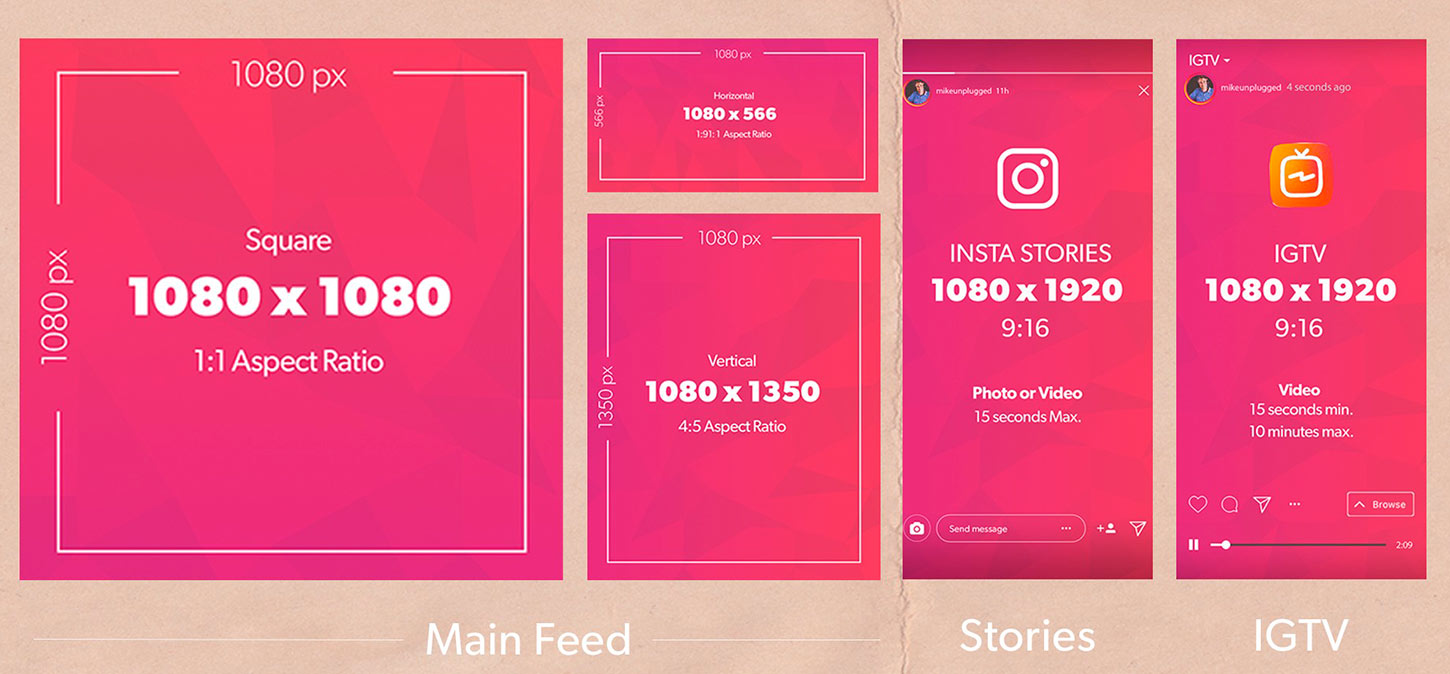
Hoe u foto's gratis online kunt opschalen zodat ze groter passen op Instagram
Neemt de kwaliteit van de foto af als je deze uploadt op Instagram? Er is een manier om te voorkomen dat je een lagere fotokwaliteit krijgt nadat je het formaat van foto's voor Instagram hebt aangepast. Het wordt aanbevolen om te gebruiken AnyRec AI Image Upscaler om Instagram-afbeeldingen van hoge kwaliteit te plaatsen. Deze online tool is gratis te gebruiken en wordt aangedreven door AI-technologie voor de beste opschalingsresultaten. Het maakt ook onbeperkte opschaling van afbeeldingen mogelijk zonder te registreren of een abonnement te betalen.
◆ Verklein de JPG, PNG, TIFF, BMP en andere foto's voor Instagram.
◆ Vergroot afbeeldingen tot 800% zonder de delen van de foto's te vervormen.
◆ Side-by-side voorbeeld met de originele afbeelding om het uitvoerbestand te vergelijken.
◆ Bescherm de privacy van gebruikers door geüploade bestanden automatisch te verwijderen nadat het formaat is gewijzigd.
Foto's opschalen voor Instagram zonder vervaging
Stap 1.Klik AnyRec AI Image Upscaler om direct naar de website te gaan. Klik op de knop "Foto uploaden" om vanuit de interface een afbeelding te importeren waarvan u het formaat voor Instagram wilt wijzigen. U kunt het bestand ook vanuit uw map slepen en neerzetten.

Stap 2.Zodra de foto succesvol is geüpload, kiest u de gewenste luxe voor uw Instagram-foto in de knoppenbalk "Vergroting". Je kunt het maximaal 8x gebruiken voor een betere beeldkwaliteit. Verplaats uw cursor en u kunt de details bekijken die zijn gewijzigd van het origineel naar de uiteindelijke uitvoer.
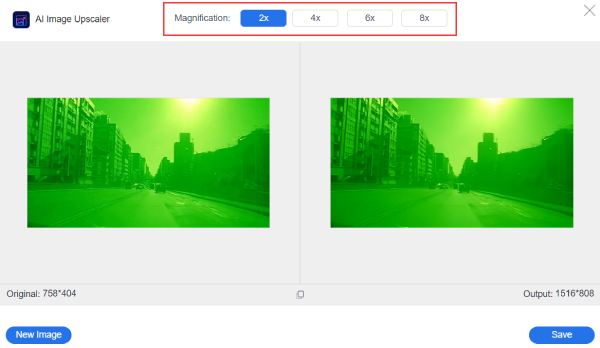
Stap 3.Als u klaar bent, klikt u op de knop "Opslaan" om alle wijzigingen toe te passen. Je kunt ook op de knop "Nieuwe afbeelding" klikken om een andere afbeelding uit je map te kiezen waarvan je het formaat voor Instagram wilt wijzigen.
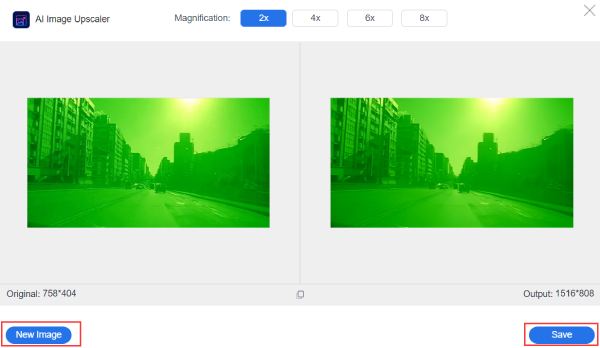
Als je je zorgen maakt of de opgeschaalde foto's de vereiste bestandsgrootte van Instagram overschrijden, de AnyRec gratis online beeldcompressor heb je rug. Het is ook een gratis online tool waarmee je snel afbeeldingen kunt uploaden en ze automatisch comprimeert zonder kwaliteitsverlies. Je kunt alle verkleinde foto's met een paar klikken op Instagram delen.
3 manieren om de hele foto op Instagram te vergroten of verkleinen
Als je foto te groot is of niet voldoet aan de vereiste afbeeldingsgrootte van Instagram, kun je ook de volgende 3 methoden proberen. Hier kun je het formaat van afbeeldingen voor Instagram wijzigen met of zonder bijsnijden.
1. Fotoresizer
Je foto's verkleinen, vergroten of verkleinen of bijsnijden kan in Photoresizer. Het is gratis te gebruiken en de interface is gemakkelijk te navigeren om vooraf formaten te definiëren voor elk sociaal platform behalve Instagram. De basisbewerkingsfuncties omvatten het toevoegen van tekst, spiegelen, roteren, enz.
Stap 1.Ga naar uw browser en zoek naar de tool. Klik op de knop "Bladeren" in het midden van de interface. Of u kunt afbeeldingen ook vanuit de map slepen en neerzetten.
Stap 2.Klik daarna op de knop "Formaat wijzigen" en kies het gewenste formaat door de horizontale schuifregelaar te verplaatsen. Met deze tool kunt u uw foto's ook bijsnijden, vervagen of verscherpen.
Stap 3.Als u klaar bent, klikt u op de knop "Toepassen" om alle wijzigingen op te slaan. Klik daarna op het menu Bestand en klik op de knop "Afbeelding opslaan als" om bij te snijden, het formaat te wijzigen en afbeeldingen online vergroten.
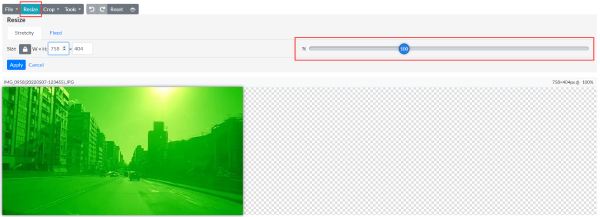
2. Landschap
Een krachtige online tool zoals Landscape kan het bewerken en vergroten/verkleinen van foto's plezierig maken. Het biedt je verschillende mogelijkheden om aan te geven naar welk sociale netwerk je de foto wilt uploaden. Het kiest ook de beste beeldverhouding voor verschillende Instagram-fotoformaten.
Stap 1.Kies het sociale netwerk waarop u uw afbeelding vanaf de website wilt plaatsen. U kunt ook een andere afbeelding wijzigen door op de knop "Andere afbeelding selecteren" te klikken. Klik op de knop "Volgende" om door te gaan.
Stap 2.In het volgende venster ziet u de gemarkeerde beeldverhoudingen die bij uw afbeeldingen passen. U kunt meerdere beeldverhoudingen kiezen en vervolgens op de knop "Volgende" klikken. Pas de foto aan en snijd deze indien nodig bij.
Stap 3.Als u tevreden bent met alle wijzigingen, klikt u op de knop "Downloaden" om de gewijzigde foto voor Instagram op uw apparaat op te slaan.
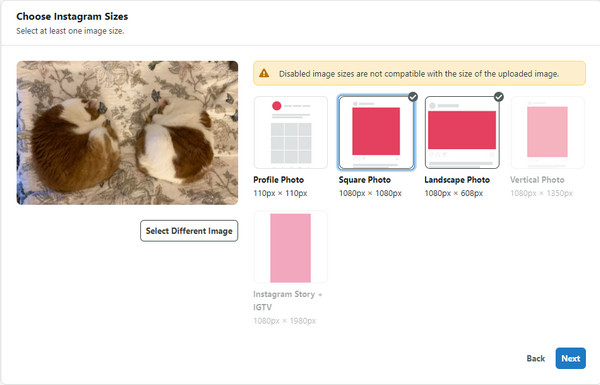
3. Foto-app
Als u iOS-apparaten gebruikt, kunt u de Foto-app gebruiken. U hoeft uw computer niet te openen om het formaat van een foto voor Instagram te wijzigen. Maar u kunt de resolutie verlagen als u deze wilt vergroten of verkleinen.
Stap 1.Open de Foto's-app en zoek de afbeelding waarvan je het formaat wilt wijzigen. En tik vervolgens op 'Bewerken' in de rechterbovenhoek.
Stap 2.Tik op 'Bijsnijden en roteren' in het bewerkingsscherm. En gebruik vervolgens de schuifregelaar om de grootte van de afbeelding aan te passen. Je kunt ook het knijpgebaar gebruiken.
Stap 3.Als je tevreden bent met het nieuwe formaat, tik je op 'Gereed' in de rechterbovenhoek. Tik op 'Opslaan' in de rechterbovenhoek om de gewenste manier op je iPhone te kiezen.
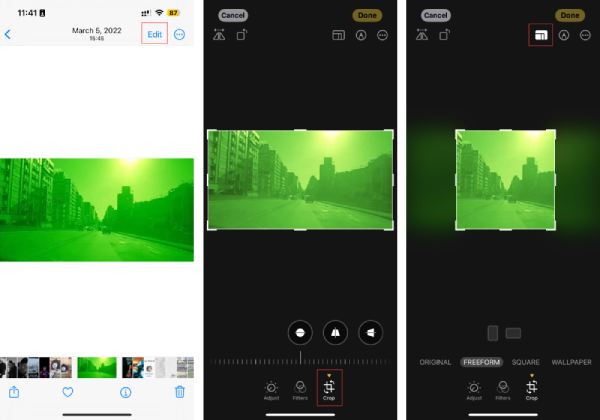
Bonustips: videoformaat voor Instagram
Als het gaat om het maken van boeiende inhoud voor sociale mediaplatforms, wordt video vaak beschouwd als een aantrekkelijker medium dan foto's. Qua grootte kunnen video's in drie hoofdindelingen worden geüpload: horizontaal, verticaal of vierkant. Soms moet je dat ook formaat van video's wijzigen voor Instagram.
Voor horizontale video's is de optimale resolutie 1080px bij 607px. Qua beeldverhouding heb je de keuze tussen 1.9:1 en 16:0. Aan de andere kant worden verticale video's weergegeven met een beeldverhouding van 4:5, met een resolutie van 1080px bij 1350px. Vierkante video's hebben een beeldverhouding van 1:1 en een resolutie van 1080px.
Het is belangrijk om ook rekening te houden met de bestandsgrootte van je video. Voor video's die maximaal 10 minuten duren, geldt een maximale bestandsgrootte van 650 MB. Terwijl video's die tot 60 minuten duren een maximale bestandsgrootte hebben van 3,6 GB, zoals vastgesteld door Instagram.
Naast video's kun je op Instagram ook omslagfoto's uploaden. Het aanbevolen formaat voor omslagfoto's is 420px bij 654px, met een beeldverhouding van 1:1,55. Momenteel is het bewerken van omslagfoto's voor video's op het platform onmogelijk.
Veelgestelde vragen over het formaat van foto's wijzigen voor Instagram
-
Wat is de beste beeldverhouding voor Instagram Reel?
Als je afbeeldingen wilt compileren en er een video van wilt maken voor Reel, is het beste formaat voor de Reel-post de 4:5-beeldverhouding. Anders dan dat, kun je het formaat van de foto's voor Instagram nog steeds naar wens aanpassen.
-
Hoe past een hele foto op Instagram?
Je kunt Clideo gebruiken om volledige foto's op Instagram te plaatsen zonder ze bij te snijden. Upload eerst uw afbeelding. Klik op 'Instagram' in de vervolgkeuzelijst van het sociale-mediaplatform. Later kunt u een afbeelding aanpassen om landschap, vierkant, feed, portret, verhalen, IGTV en meer te voeden. Klik vervolgens op de knop "Vullen" of "Aanpassen" om uw foto passend te maken op Instagram.
-
Wat zijn de vereisten om het formaat van video's voor Instagram te wijzigen?
In tegenstelling tot het wijzigen van het formaat van foto's voor Instagram, zijn de vereisten voor het wijzigen van het formaat van video's voor Instagram altijd 9:16 en 4:5. Hoewel het ook horizontale video's zoals 16:9 ondersteunt, zal het scherm erg klein zijn met een zwarte lijn.
Conclusie
Het formaat van foto's voor Instagram wijzigen kan snel te maken hebben met de geleerde methoden. Hoewel u de aanbevolen tools kunt gebruiken, kan AnyRec AI Image Upscaler uw foto's zonder problemen wijzigen en de kwaliteit behouden nadat u het formaat hebt gewijzigd. Probeer het gratis!

